Die vorherige Ansicht (Alt + Links) ist meine bevorzugte Tastenkombination für die Adobe Reader-Tastatur
Produktivität Tastatürkürzel Adobe Reader Held / / March 19, 2020
Zuletzt aktualisiert am

Diese Tastenkombination wird Ihr Leben verändern (vorausgesetzt, Ihr Leben umfasst viele PDFs…).
Es gibt einige Tastenkombinationen, die unter den Anwendungen eine Verkehrssprache darstellen - STRG + C, STRG + V, STRG + X, ALT + F4, ALT + TAB, um nur einige zu nennen. Kürzlich habe ich meinem Wortschatz eine neue bevorzugte Tastenkombination hinzugefügt: ALT + LINKS.
In Adobe Reader ALT + LINKS bringt Sie sofort zurück zu Ihrer "vorherigen Ansicht". Betrachten Sie es als eine Zurück-Schaltfläche für ein PDF.
Angenommen, Sie befinden sich in einem Inhaltsverzeichnis und klicken auf einen Hyperlink, der Sie zu Kapitel 6 führt.
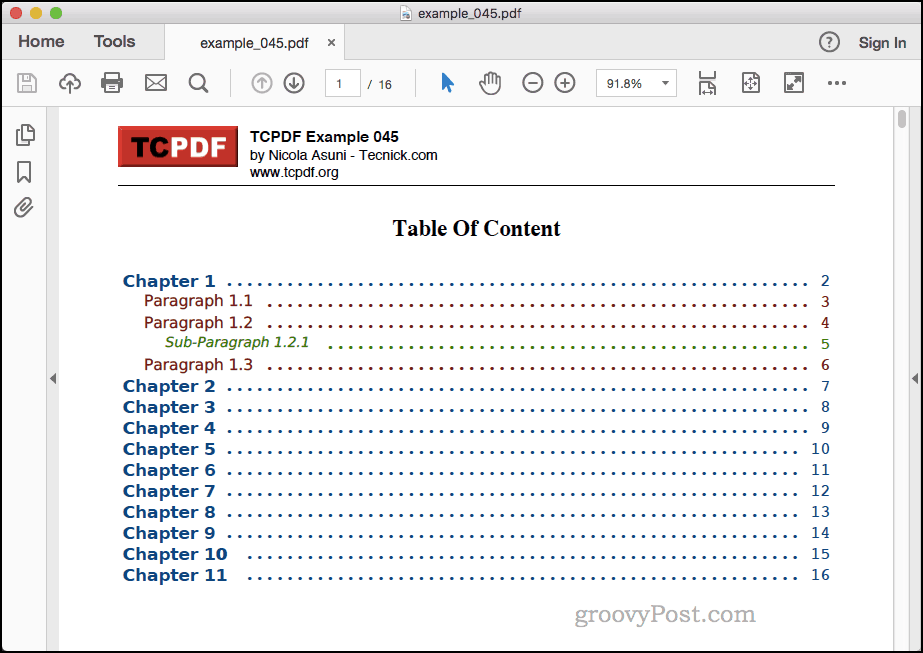
Möchten Sie zum Inhaltsverzeichnis zurückkehren? Drücken Sie einfach ALT + LINKS und Postleitzahl, du bist da.
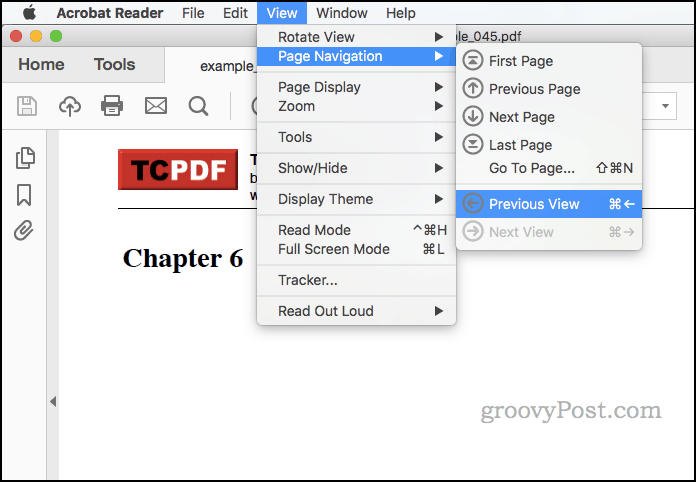
ALT + RECHTS macht das Gegenteil. Sie gelangen auf die gleiche Weise zu Ihrer nächsten Ansicht, wie die Schaltfläche Weiterleiten in einem Webbrowser funktioniert. Tatsächlich sind es auch ALT + LINKS und ALT + VORWÄRTS
In Adobe Reader gelten die vorherige und die nächste Ansicht nicht nur für Seiten. Nehmen wir an, Sie betrachten eine riesige technische Zeichnung und zoomen ein Detail ganz hinein. Hier kehren Sie mit ALT + LINKS zu Ihrer vorherigen Zoomstufe zurück. Sie können auch mit der rechten Maustaste klicken und auswählen Vorherige Ansicht das Gleiche tun.
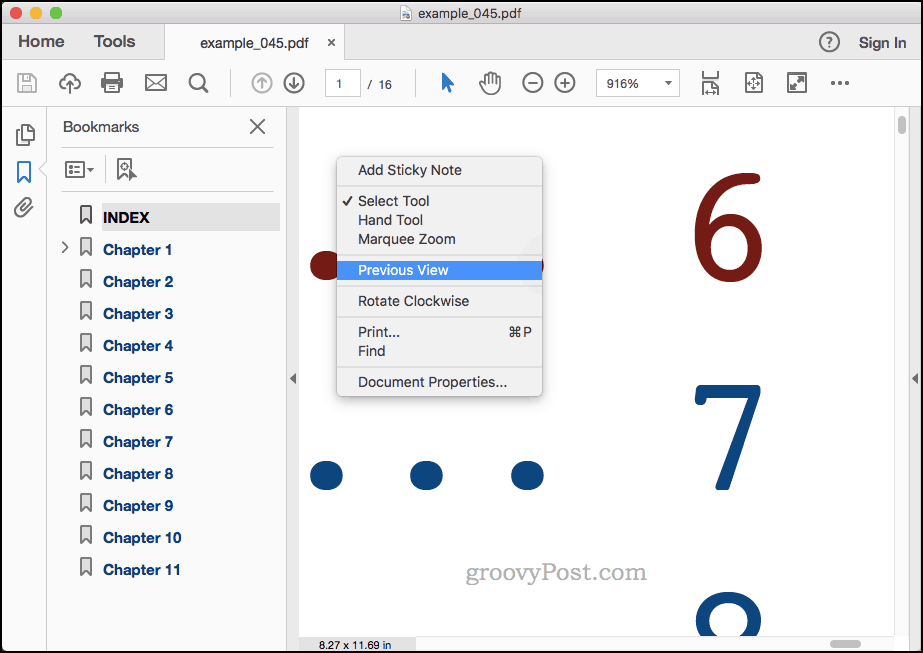
Es scheint eine Kleinigkeit zu sein, aber als jemand, der sich stundenlang den ganzen Tag PDFs ansieht, ja... ich weiß... finde ich diesen Tipp immens nützlich. Es funktioniert auch in anderen gängigen PDF-Programmen wie Bluebeam Revu.
In macOS lautet die Tastenkombination BEFEHL + LINKS und BEFEHL + RECHTS. Dies funktioniert in Adobe Reader für Mac, aber leider gibt es in der Vorschau kein Äquivalent, soweit ich das beurteilen kann.
Jetzt, da ich weiß, dass diese Tastenkombination in Adobe Reader vorhanden ist, verwende ich sie ständig. Früher habe ich eine Seitenzahl, auf der ich mich befand, buchstäblich aufgeschrieben, eine neue Seite aufgerufen und dann die Seite, auf der ich mich befand, manuell eingegeben, um zurückzukehren. Jetzt drücke ich einfach ALT + LINKS und bin zurück. Ich wünschte, alle Programme hätten diese Funktion. Während wir abgedeckt sind Windows 10-Tastaturkürzel Vorher auf groovyPost war ich noch nicht auf diesen gestoßen. In Word kann ich dem Replizieren am nächsten kommen, indem ich etwas eingebe und dann sofort STRG + Z drücke, um die Eingabe rückgängig zu machen und zurück zu meinem Cursor zu springen.
Wie auch immer, ich hoffe, Sie finden das genauso nützlich wie ich. Oder vielleicht bin ich der einzige, der regelmäßig PDFs mit mehr als 1.000 Seiten ansieht ...
Haben Sie eine bevorzugte Tastenkombination? Wie Sie sehen, würde ich gerne davon hören! Schreiben Sie es in die Kommentare und nehmen Sie an der Diskussion teil.
